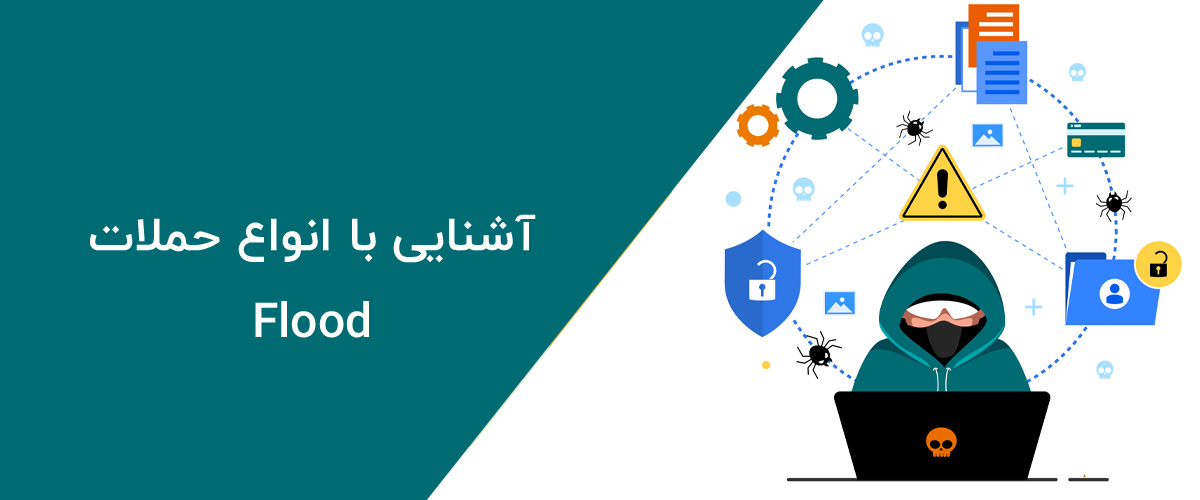در این بخش میتوانید تمام تنظیمات مربوط به DNS های یک وبسایت، تنظیمات ابری و upstream و دیگر تنظیمات مرتبط با آدرس را بیابید.
رکوردهای DNS
در این قسمت شما میتوانید رکوردهای DNS وبسایت خود را ببینید. رکوردی را ویرایش کرده و یا رکورد جدیدی اضافه کنید. هر رکورد دارای تنظیماتی میباشد که میتوانید در زمان اضافه نمودن و یا ویرایش آن، اعمال کنید:
نوع رکورد
نوع رکورد میتواند ۹ حالت داشته باشد:
- A: از این رکورد برای اتصال دامنه یا زیردامنه به IP استفاده میشود. در واقع این رکورد درخواستهای مربوط به زیردامنه مشخص شده را به IP وارد شده ارجاع میدهد. در هنگام افزودن این رکورد، شما باید یک IPv4 مانند نمونه وارد کنید تا زیردامنه به IP وارد شده اشاره کند.
- AAAA: این رکورد شبیه به رکورد A میباشد، با این تفاوت که از IPv6 استفاده میکند. در هنگام افزودن این رکورد، شما باید یک IPv6 مانند نمونه وارد کنید تا زیردامنه به IP وارد شده اشاره کند.
- CNAME: این رکورد را میتوان دامنه مستعار نامید. از رکورد CNAME برای هدایت خودکار یک نام به نام دامنه دیگر استفاده میشود. در هنگام افزودن این رکورد، شما باید یک نام دامنه را انتخاب کنید تا نام مشخص شده به آن هدایت شود. توجه داشته باشید که طبق استاندارد جهانی، چنانچه یک رکورد از این نوع برای زیردامنهای تعریف شود، هیچ رکورد دیگری برای آن زیردامنه قابل تعریف نیست.
- NS: رکوردهای Nameserver، رکوردهایی میباشند که تعیین میکنند که کدام سرور دارای اطلاعات دامنه مورد نیاز میباشد.
- TXT: این رکورد اجازه میدهد تا متن دلخواه خود را به رکورد DNS اضافه کنید. به طور مثال اگر قصد استفاده از ابزارهای گوگل وبمستر را دارید، میتوانید ازین نوع رکورد استفاده کنید. در هنگام افزودن این رکورد، شما کافیست محتوای متنی رکورد را در محل مشخص شده بنویسید.
- MX: نام این رکورد از Mail Exchanger به معنای تبادل ایمیل آمده است که تعیین میکند ارسال و دریافت ایمیل وبسایت شما از چه سرور ایمیلی انجام شود. در هنگام افزودن این رکورد، شما باید مِیلسرور خود و اولویت آن را تعیین کنید. در صورتی که چند رکورد MX داشته باشید به ترتیب اولویت با آن برخورد خواهد شد. این اولویت میتواند عددی بین 0 و 65535 باشد.
- SRV: از این رکورد که Service Record نام دارد، برای اتصال نام دامنه به سرویس استفاده میشود. این نوع رکورد، برای نمایش دادههای یک سرویس خاص مانند SIP و LDAP و XMPP مورد استفاده قرار میگیرد.
- SPF: با استفاده از این رکورد شما میتوانید نام دامنه و یا آدرس IPهایی که میتواند تحت عنوان دامنهی شما ایمیل ارسال کنند را تعریف نمایید که باعث کاهش ایمیلهای Spam میگردد. لازم به ذکر است که این کاربری با استفاده از رکورد TXT هم قابل تعریف است.
- PTR: از این رکورد برای تعریف اتصال وارونهی IP به دامنه استفاده میشود. این رکورد عملکردی برعکس رکوردهای A و AAAA دارد و در قسمت نام، هر دو نوع IPv4 و IPv6 میتواند مورد استفاده قرار گیرد.
نام
هر رکورد باید یک نام اختصاصی داشته باشد. نامی که در این فیلد وارد میکنید نام زیردامنهی مربوطه میباشد.
چنانچه شما این رکورد را برای وبسایت mydomain.com اضافه کنید، به صورت زیر قابل فراخوانی است:
- نام وارد شده:
test - فراخوانی:
test.mydomain.com
چنانچه قصد دارید برای Root رکوردی ایجاد کنید، کافیست در قسمت نام، کاراکتر @ را وارد کنید.
- نام وارد شده:
@ - فراخوانی:
mydomain.com
TTL
این زمان مشخص میکند که یک رکورد در چه بازهی زمانی بروزرسانی شود.
سرویس ابری
میتوان ترافیک رکورد های A و AAAA و CNAME را از زیرساخت اَبر دِراک عبور داد. وضعیت این سرویس توسط نماد ابر در ستون وضعیت مشخص میشود که به دو صورت است:
 : این رکورد فقط از DNS ابری استفاده میکند.
: این رکورد فقط از DNS ابری استفاده میکند. : رکورد، علاوه بر DNS ابری، از سرویس CDN اَبر دِراک نیز استفاده میکند.
: رکورد، علاوه بر DNS ابری، از سرویس CDN اَبر دِراک نیز استفاده میکند.
میتوانید با کلیک بر روی آیکن ابر هر رکورد، استفاده از اَبر دِراک برای آن رکورد را روشن یا خاموش کنید.
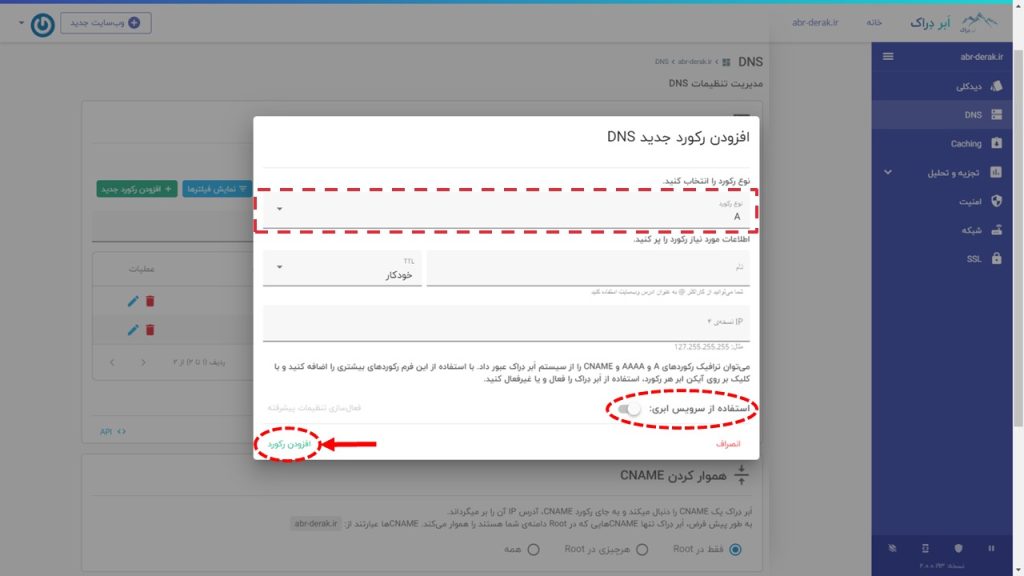
تنظیمات پیشرفته
این تنظیمات، از صفحهی ویرایش و یا افزودن رکورد جدید قابل فعالسازی میباشد. اگر سرویس ابری رکورد فعال باشد، میتوانید این تنظیمات را به راحتی فعال کنید و تنظیمات بیشتری را برای رکوردی خاص اعمال کنید. توجه داشته باشید که این تنظیمات، برای سایر رکوردهای این زیردامنه نیز اعمال خواهند شد. در هر زمان میتوانید با کلیک بر روی دکمهی بازگردانی به حالت پیشفرض، تنظیمات هر قسمت را به حالت اولیه برگردانید.
روشهای اتصال به سرورهای اصلی: با تنظیم این قسمت مشخص میکنید که سرویس اَبر دِراک چگونه به سرورهای اصلی متصل شوند.
تنظیمات لبه: در این قسمت مشخص میکنید که کاربر این زیردامنه را به چه صورت مشاهده کند. این تنظیمات، تنظیمات مربوط به استفاده همیشگی از HTTPS را برای این رکورد بازنویسی میکنند.
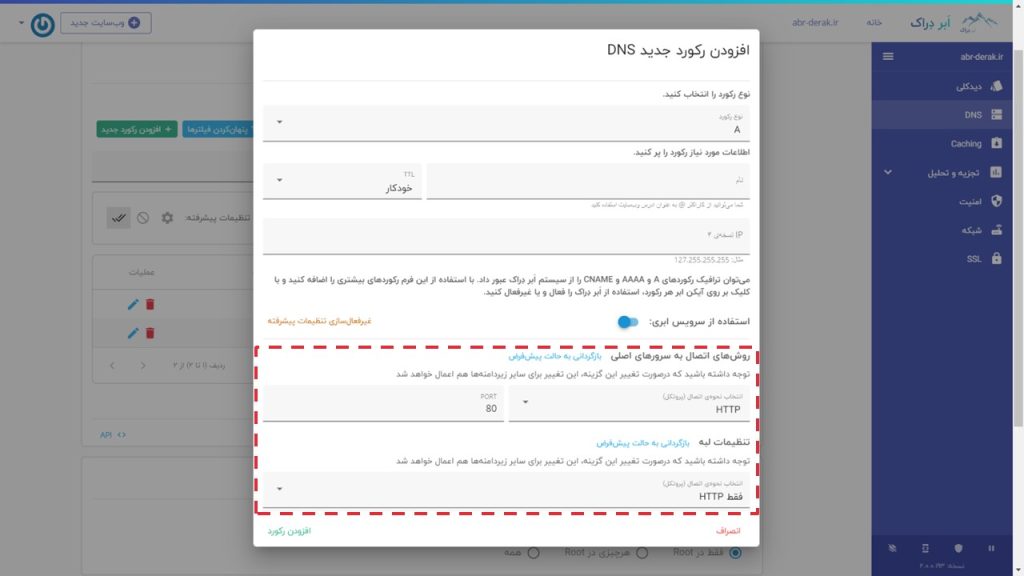
نمایش فیلترها
علاوه بر امکان جستجو بین رکوردها، شما میتوانید با استفاده از فیلترها، رکوردهایی با خصوصیاتی خاص را نمایش دهید.
افزودن رکورد جدید
پس از زدن این دکمه، پنجرهای باز میشود. در آن ابتدا نوع رکورد مورد نظر را انتخاب کرده، سپس اطلاعات مورد نیاز آن را پر میکنید.
خروجی گرفتن
با استفاده از این دکمه، شما میتوانید اطلاعات مربوط به وبسایت خود را در قالب فایل txt دریافت کنید.
بارگذاری فایل ZONE
پس از کلیک برروی این دکمه، پنجرهای باز میشود. فایل وبسایت خود را اینجا بارگذاری کنید. سپس اَبر دِراک قوانین DNS شما را در وبسایت فعلی بارگذاری میکند؛ در این صورت نیاز نیست که این قوانین را به صورت دستی وارد کنید.
API
این دکمه، صفحهای حاوی API های مربوط به تنظیمات رکوردهای DNS برای شما نمایش داده میشود.
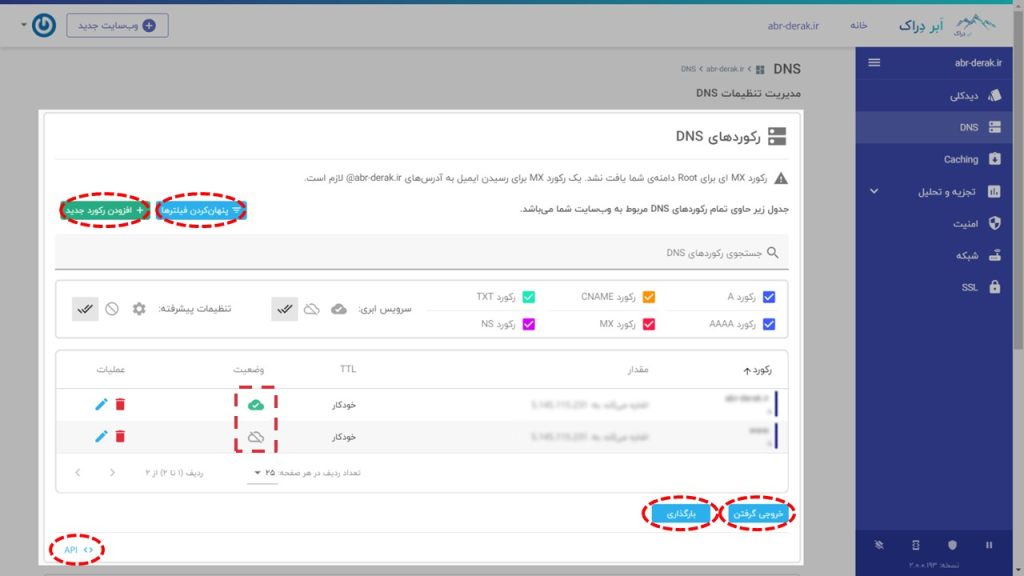
هموارکردن CNAME
در این قسمت مشخص میکنید که CNAMEهای شما، طبق چه تنظیماتی به رکوردی از نوع A تبدیل شود.
- فقط در Root: فقط رکورد @ (رکورد Root) اگر به صورت CNAME بود
- هرچیزی در Root: هر رکوردی که به وبسایت خودتان اشاره کند (به وبسایت خارجی اشاره نکند)
- همه: تمام رکوردهای CNAME (اشاره کننده به وبسایت خود و یا وبسایت خارجی)
همانطور که میدانید، طبق استاندارد جهانی، چنانچه یک رکورد از این نوع برای زیردامنهای تعریف شود، هیچ رکورد دیگری برای آن زیردامنه قابل تعریف نیست. اما چنانچه رکوردی هموار شود، منعی برای افزودن رکوردهای دیگر برای آن زیردامنه وجود ندارد. همچنین با این کار، سرعت Resolve این رکورد بیشتر میشود.
Nameserverهای دلخواه
Nameserverهای دلخواه به شما این امکان را میدهد که Nameserverهای یکتای خودتان را به Nameserverهایی که اَبر دِراک به شما اختصاص داده است، اضافه کنید. برای استفاده از آن، ابتدا روی دکمه فعالسازی کلیک کنید و آنها را در این قسمت بنویسید (دقت کنید که همهی قسمتها را پرکنید). سپس Nameserverها و IPهای اختصاص یافته را به عنوان رکوردهای Glue در سرویسدهندهی دامنهتان اضافه کنید. پس از این کار، شما میتوانید علاوه بر Nameserverهای اختصاص یافته توسط اَبر دِراک، از Nameserverهای دلخواه خود نیز استفاده کنید.
هر سیستم ثبت دامنه، روش مخصوصی برای افزودن رکورد Glue دارد. برای آشنایی بیشتر با روش انجام این تغییرات، ما این روش را برای چند سیستم، در این مقاله آورده ایم. همچنین شما میتوانید با مرکز پشتیبانی ثبت دامنهی خود ارتباط برقرار کنید.
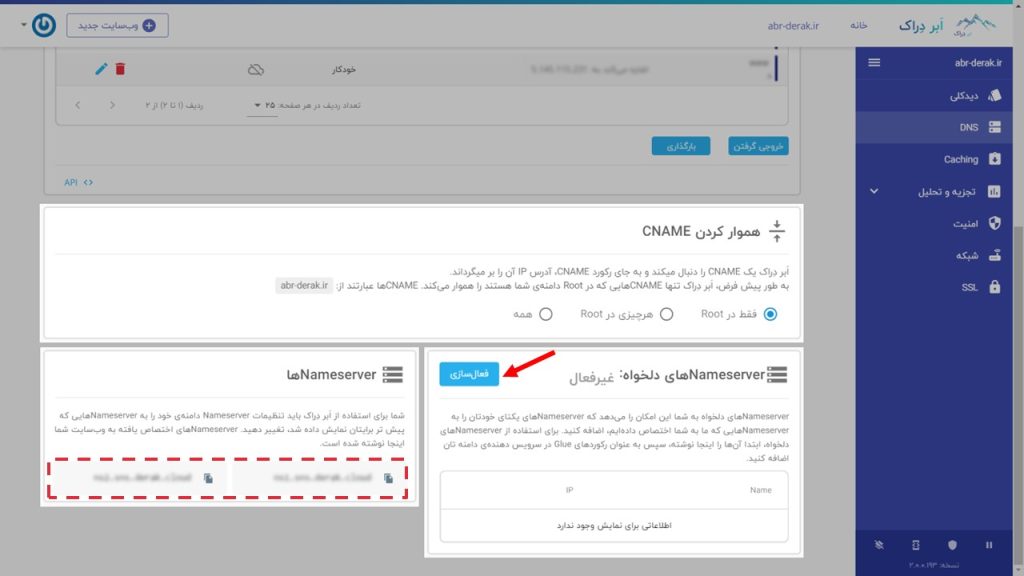
Nameserverها
شما در این قسمت لیست Nameserverهای اختصاص یافته به دامنهی خود را میبینید. اگر Nameserverهای دلخواه فعال باشد، میتوانید از Nameserverهای دلخواهتان و یا Nameserverهای موجود در این لیست استفاده کنید.